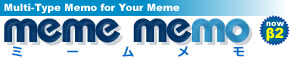memememo ヘルプ >> ミームメモのメニュー >> カードフォルダメニュー
memememoのヘルプです。
最新更新日時: 2025年04月13日 19時01分
このフォルダのページビュー: 420810
| 2-1-1. フォルダを検索... |
|
|
|
このコマンドから自分以外の会員が作成し、なおかつ自分のIDがグループに登録されているか一般公開されているフォルダを検索することができます。 このコマンドを選択すると、フォルダ検索画面が表示されますので、ここで条件を入力し、該当する公開フォルダがあれば、それを選択して開くボタンをクリックすることで、そのフォルダを開くことができます。 |
| 2-1-2. 指定IDのフォルダまたはカードに移動する... |
|
|
|
このコマンドを選択すると、ID入力欄が表示されます。 ここに特定のIDを入れると、そのフォルダもしくはカードを開くことができます。 (ただしそのフォルダやカードが削除されている場合にはエラーとなります) フォルダなら「フォルダのプロパティ」、カードならカードの左上のカードメニューから「プロパティ」を選択することで、そのフォルダ/カードのIDを表示させることができます。 (フォルダは最初にF、カードはCが付いた番号がIDになります) |
| 2-1-3. 新しいフォルダを作成 |
|
|
|
自分の新しいフォルダを作成します。(作成できるフォルダ上限数は5個となっています) このコマンドを選択すると、フォルダ設定ダイアログが表示されますので、フォルダ名、コメント、読み込み属性、書き込み属性、グループIDリストを設定できます。 この「新しいフォルダを作成」については、ダイアログを表示した段階でフォルダが作成され、途中でキャンセルすることはできません。 間違って選択した場合には、一度フォルダ作成を完了してから、フォルダ削除を行ってください。 また、フォルダ単位で背景の画像をアップロードして好きな画像に変更することができます。 下記関連トピックをご覧下さい。 |
| 2-1-4. このフォルダを削除... |
|
|
|
現在表示している自分のフォルダを削除します。 (他人のフォルダは削除できません) このフォルダ削除コマンドは、事前に削除するフォルダ内のカードをすべて削除しておく必要があります。 このコマンドを選択すると、カードが一枚もない場合は削除確認ダイアログなどは出ずにそのまま削除されます。 1枚でもカードが存在するフォルダの場合はカードをすべて削除しないとフォルダを削除できない旨のダイアログが開きます。 なお、初期状態から用意されている「ホーム」フォルダだけは削除できません。 |
| 2-1-5. このフォルダを購読する/購読を解除する |
|
このコマンドは、現在開いている他人のフォルダを共有し、同時に簡単にアクセスできるよう、購読フォルダリストに登録したり、逆に登録されているフォルダをリストから外す為のコマンドです。 購読していないフォルダを開いている状態で「このフォルダを購読する」を選択すると、それ以降、キャビネットの「購読しているフォルダ」一覧にリストアップされます。 購読フォルダ内に登録されてフォルダを開いている状態で「このフォルダの購読を解除する」を選択すると、購読フォルダリストから削除することができます。 現在購読しているフォルダを開いている場合にのみ、このメニューが選択できます。 お気に入りとの違い:「購読」機能を使うと、購読している他の会員のフォルダ内容が自動的に自分のカレンダー、ToDoリスト、住所録に転記されます。 |
| 2-1-6. このフォルダをお気に入りに追加する/お気に入りから削除する |
|
|
|
このコマンドは、現在開いている他人のフォルダを後で簡単にアクセスできるよう、お気に入りフォルダリストに登録(ブックマーク)する為のコマンドです。 ブックマークしていないフォルダを開いている状態でこのメニューを選択すると、それ以降、キャビネットでリストアップされる「お気に入り」フォルダにこのフォルダが追加されます。 お気に入りフォルダから削除したい場合は、そのフォルダを開いた状態で、「カードフォルダ」メニューから「このフォルダをお気に入りから削除する」を選択して下さい。 ※購読フォルダとの違い:購読しているフォルダの場合、そのフォルダ内容が自動的に自分のカレンダー、ToDoリスト、住所録に転記されます。お気に入りは単純にクイックアクセスする為のリストです。 |
| 2-1-7. フォルダのプロパティ |
|
|
|
現在開いているフォルダの以下の情報を見ることができます。 [フォルダ名] [フォルダID] [作成者] [説明] [タグ] [作成日時] [ウェブ表示URL] |
|
2-1-8. フォルダの設定...
|
|
|
|
現在表示しているフォルダの設定を変更することができます。(新規作成時のダイアログと同じです) このコマンドを選択すると、フォルダ設定ダイアログが表示されますので、フォルダ名、コメント、読み込み属性、書き込み属性、グループIDリストを編集することができます。 また、フォルダ単位で背景の画像をアップロードして好きな画像に変更することができます。 下記関連トピックをご覧下さい。 |
|
2-1-9. エクスポート
|
|
|
|
現在開いているフォルダの内容を他のソフトやウェブサービスなどで読み込めるようにファイル出力することをエクスポートといいます。 現在ミームメモでは、アウトラインテキスト形式によるテキスト型のデータ出力と、予定カード・〆切日付を持つToDoカードのみをiCalendar形式で出力するエクスポート機能があります。 出力範囲は、 1)アウトラインテキストの場合は、大きく2種類、フォルダ単位とカード単位での出力が可能です。 2)iCalendar形式の場合は、現在開いているフォルダ内の(サブカード含む)予定カード・TODOカードが対象となります。 メニューバーの「カードフォルダ」メニュー内の「エクスポート」から「アウトラインテキスト...」もしくは「iCalendar形式...」のいずれかを選択すれば、エクスポートダイアログが表示されます。 詳細はそれぞれのヘルプをご覧下さい。 |